本文介绍如何使用 Azure 备份在恢复服务保管库中备份 Azure 虚拟机(VM)。
在本文中,学习如何:
- 准备 Azure VM。
- 创建保管库。
- 发现 VM 并配置备份策略。
- 为 Azure VM 启用备份。
- 运行初始备份。
注意
本文介绍如何设置保管库并选择要备份的 VM。 若要备份多个 VM,则本文的内容会有所帮助。 或者,可以直接从 VM 设置备份单个 Azure VM。
开始之前
在某些情况下,可能还需要在 VM 上安装 VM 代理。 Azure 备份通过将扩展安装到计算机上运行的 Azure VM 代理来备份 Azure VM。 如果 VM 是根据 Azure 市场映像创建的,则代理将安装并运行。 如果创建自定义 VM 或迁移本地计算机,则可能需要 手动安装代理。
注意
还可以通过备份中心访问以下部分中描述的功能。 备份中心是 Azure 中的一种统一管理体验。 它使企业能够大规模管理、监视、操作和分析备份。 使用此解决方案,你可以执行大多数密钥备份管理操作,而不必局限于单个保管库的范围。
创建恢复服务保管库
恢复服务保管库是一个管理实体,它会存储一段时间内创建的恢复点,并提供用于执行备份相关操作的接口。 这些操作包括按需备份、执行还原和创建备份策略。
若要创建恢复服务保管库,请执行以下操作:
登录 Azure 门户。
搜索“备份中心”,然后转到“备份中心”仪表板。
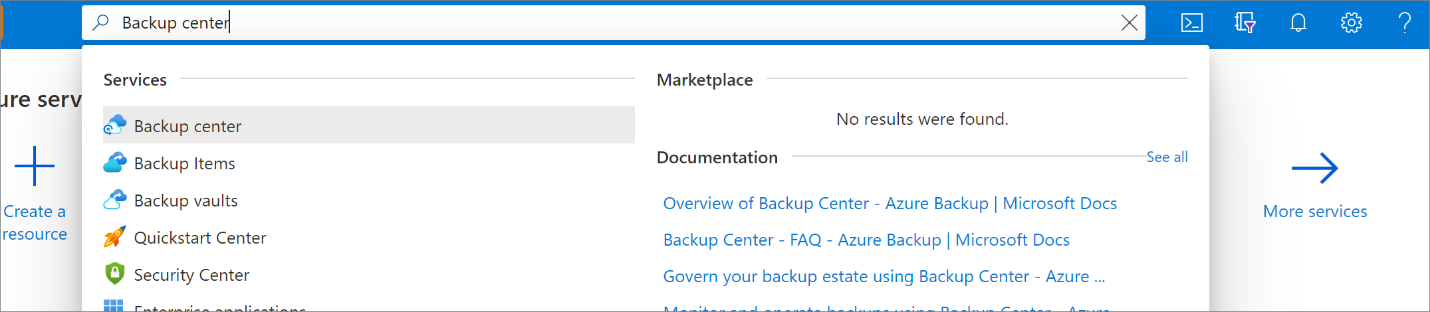
在“概述”窗格中选择“保管库”。
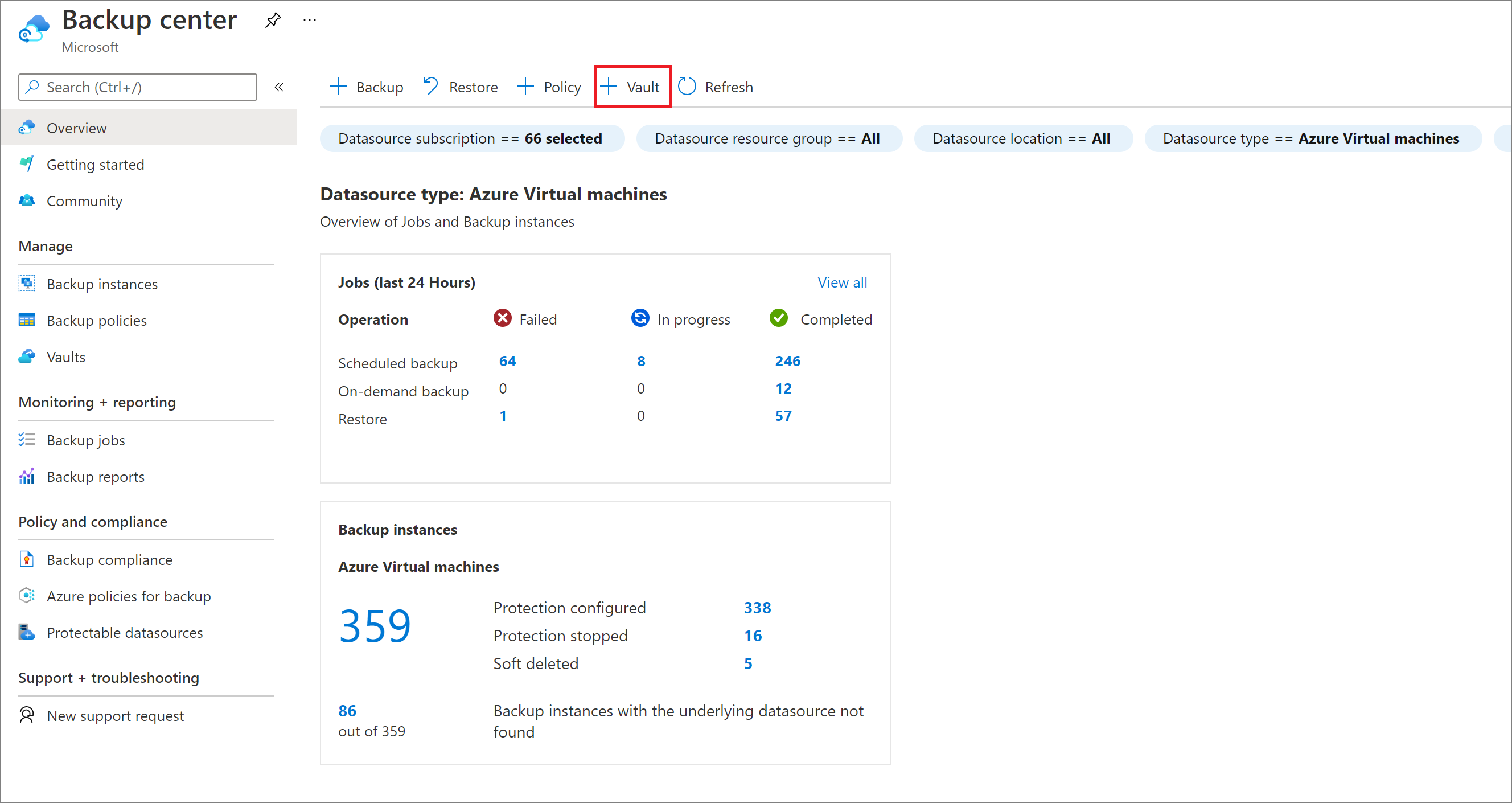
选择“恢复服务保管库”>“继续”。
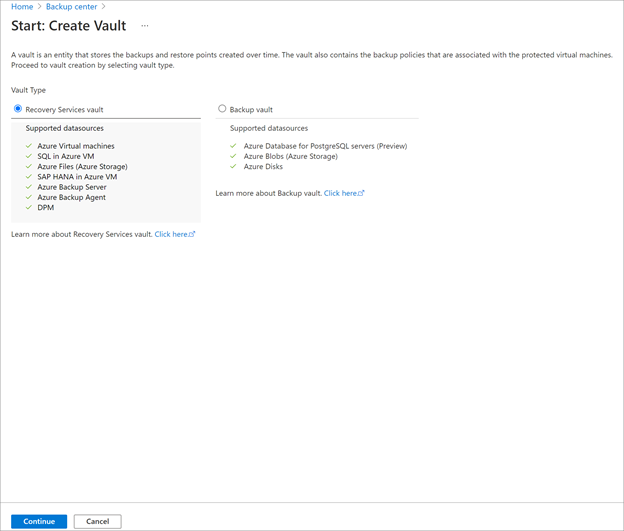
在“恢复服务保管库”窗格中输入以下值:
订阅:选择要使用的订阅。 如果你仅是一个订阅的成员,则会看到该名称。 如果不确定要使用哪个订阅,请使用默认订阅。 仅当工作或学校帐户与多个 Azure 订阅关联时,才会显示多个选项。
资源组:使用现有资源组,或创建一个新的资源组。 若要查看订阅中可用的资源组的列表,请选择“使用现有资源”,然后从下拉列表中选择一个资源。 若要创建新的资源组,请选择“新建”并输入新资源组的名称。 有关资源组的详细信息,请参阅 Azure 资源管理器概述。
保管库名称:输入一个易记名称,用于标识此保管库。 名称对于 Azure 订阅必须是唯一的。 指定的名称应至少包含 2 个字符,最多不超过 50 个字符。 名称必须以字母开头且只能包含字母、数字和连字符。
区域:为保管库选择地理区域。 若要创建保管库来保护任何数据源,该保管库必须位于数据源所在的区域。
重要
如果不确定数据源的位置,请关闭该窗口。 在门户中访问你的资源列表。 如果数据源位于多个区域中,请为每个区域创建恢复服务保管库。 先在第一个位置创建保管库,然后再在其他位置中创建保管库。 无需指定存储帐户即可存储备份数据。 恢复服务保管库和 Azure 备份会自动处理这种情况。
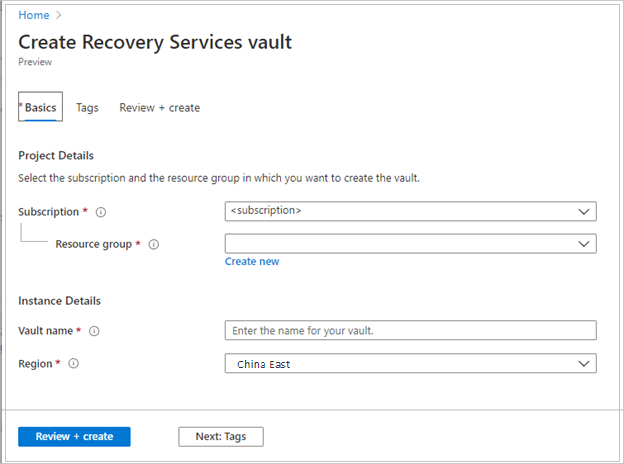
提供值后,选择“查看 + 创建”。
要完成恢复服务保管库的创建,请选择“创建”。
创建恢复服务保管库可能需要一段时间。 可在右上方的“通知”区域监视状态通知。 创建保管库后,它会显示在“恢复服务保管库”的列表中。 如果没有显示保管库,请选择“刷新”。
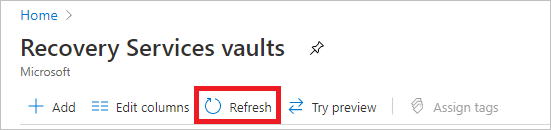
注意
Azure 备份现在支持不可变保管库,可帮助确保恢复点一旦创建就无法根据备份策略在到期前将其删除。 可以将不可变性设为不可逆转,以最大限度地保护备份数据免受各种威胁,包括勒索软件攻击和恶意行动者。 了解详细信息。
修改存储复制
默认情况下,保管库使用异地冗余存储(GRS):
若要修改存储复制类型,请执行以下步骤:
在新保管库的 “设置”下,选择“ 属性”。
在“ 属性 ”窗格的 “备份配置”下,选择“ 更新”。
选择存储复制类型,然后选择“ 保存”。
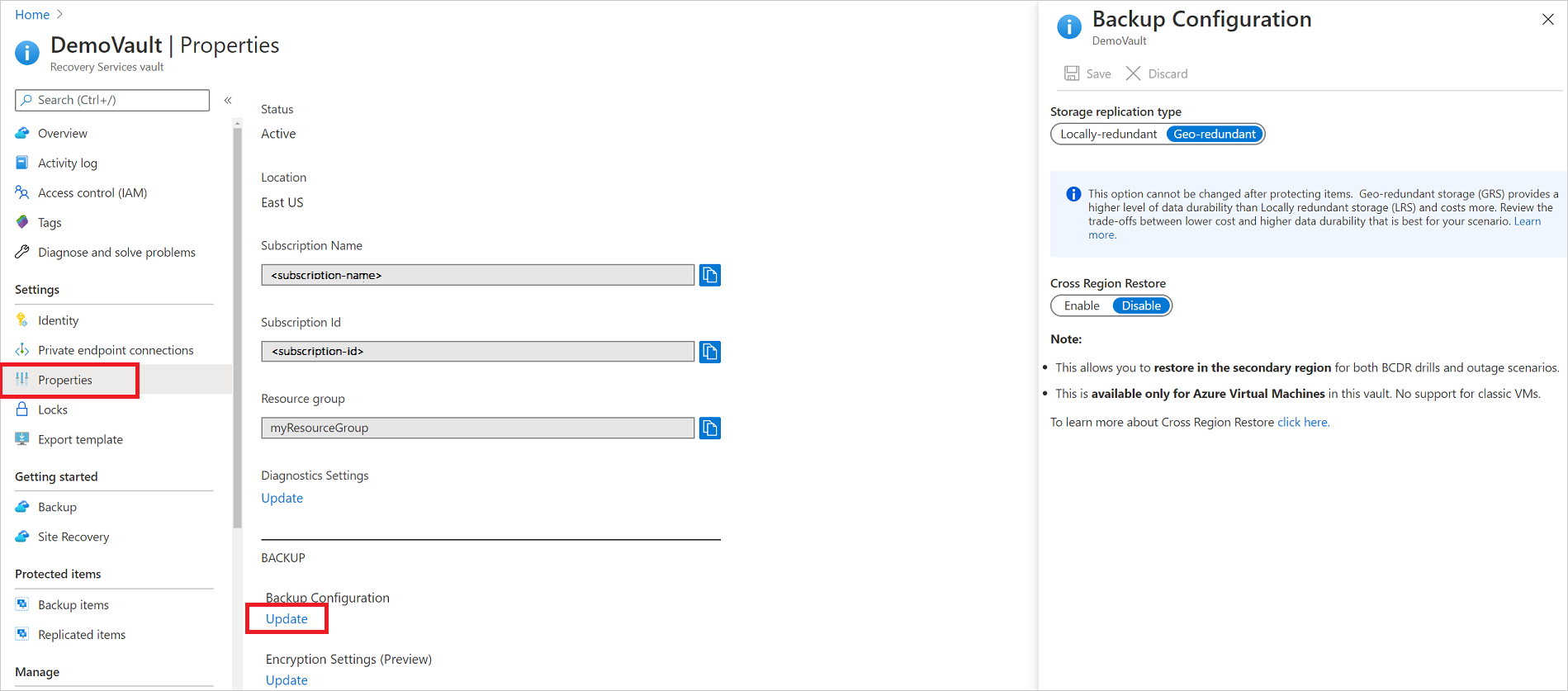
保管库已设置并包含备份项后,无法修改存储复制类型。 如果要修改类型,需要重新创建保管库。
应用备份策略
若要将备份策略应用于 Azure VM,请执行以下步骤:
转到 备份中心。 在“ 概述 ”选项卡上,选择“ + 备份”。
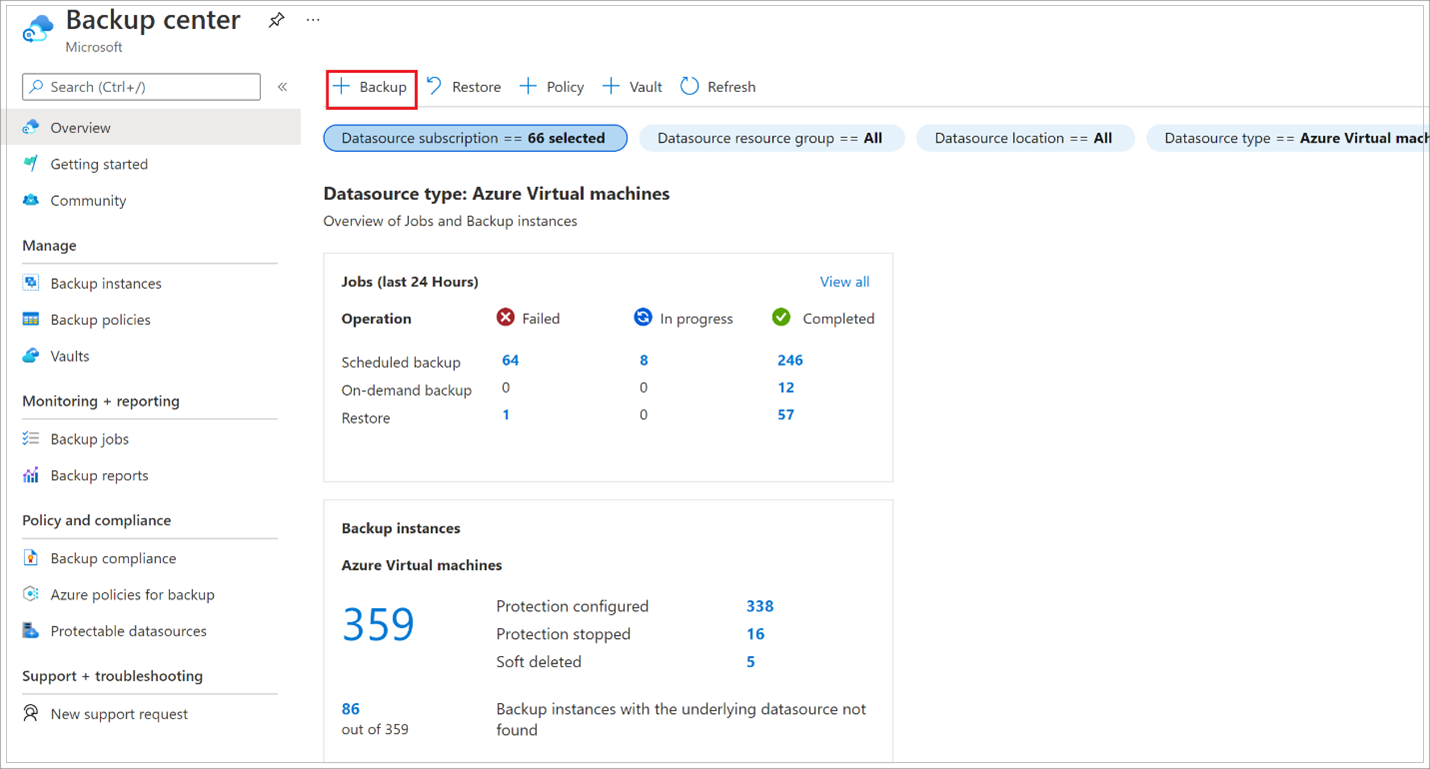
对于 数据源类型,请选择 Azure 虚拟机,然后选择创建的保管库。 然后选择“继续”。
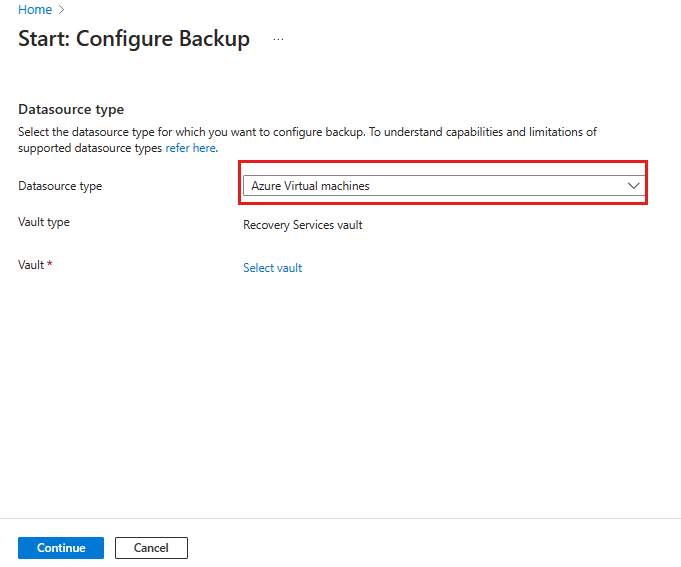
分配备份策略。
默认策略每天备份一次 VM。 每日备份将保留 30 天。 即时恢复快照保留两天。
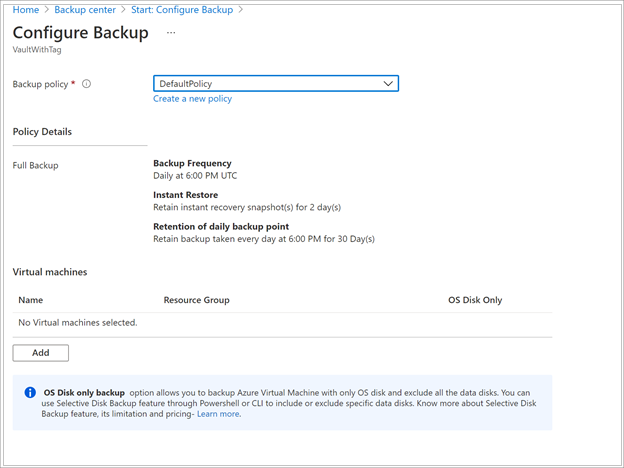
如果不想使用默认策略,请选择“新建”,然后按照下一过程中所述创建自定义策略。
在“虚拟机”下,选择“添加”。
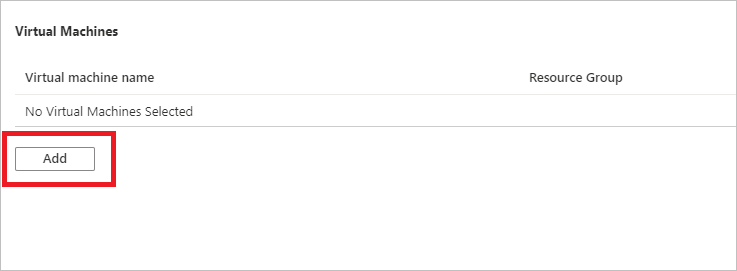
在 “选择虚拟机 ”窗格中,选择要使用的策略备份的 VM。 然后选择“确定”。
仅验证所选的虚拟机。
只有保管库所在的同一区域中的 VM 才有资格被选择。
只有一个保管库用于 VM 的备份。
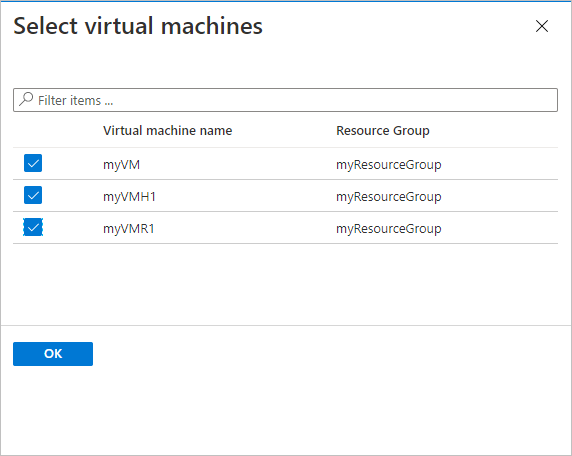
注意
- 与保管库位于同一区域和订阅中的所有 VM 都可用于配置备份。 配置备份时,可以浏览到 VM 名称和其资源组,即使对这些 VM 没有所需的权限。 如果 VM 处于软删除状态,则不会在此列表中显示。 如果需要重新保护 VM,请等待软删除期到期。 还可以从软删除列表中还原 VM。 有关详细信息,请参阅 使用 Azure 门户对 VM 进行软删除。
- 若要更改 VM 的恢复服务保管库,请停止备份,然后将新保管库分配给 VM。
在“备份”中,选择“启用备份”。 此操作将策略部署到保管库和 Azure 虚拟机,并在运行于 Azure 虚拟机的 VM 代理上安装备份扩展程序。
启用备份后:
- 无论 VM 的运行状态如何,Azure 备份都安装备份扩展。
- 初始备份会根据备份计划运行。
- 备份运行时:
- 正在运行的 VM 最有可能捕获应用程序一致性恢复点。
- 即使 VM 已关闭,也会进行备份。 此类 VM 称为脱机 VM。 在这种情况下,恢复点是崩溃一致的。
- 不需要显式出站连接即可备份 Azure VM。
创建自定义策略
若要创建新的备份策略,请填写以下策略设置,然后选择“ 确定” :
策略名称:指定有意义的名称。
备份计划:指定备份的时间安排。 可以对 Azure VM 执行每日或每周备份。
即时还原:指定要在本地保留快照的时长,以便进行即时还原:
- 还原时,备份的 VM 磁盘将从网络上的存储复制到恢复存储位置。 使用即时还原,可以使用备份作业期间拍摄的本地存储快照。 无需等待将备份数据传输到保管库。
- 可以保留一到五天的即时还原快照。 默认设置为两天。
保留期:指定要保留每日或每周备份点的时间。
保留每月备份点 和 保留每年备份点:指定是否要为您的每日或每周备份保留一个每月或每年的备份点。
若要存储还原点集合,Azure 备份将创建单独的资源组。 此资源组不同于 VM 的资源组。 详细了解 VM 的资源组。
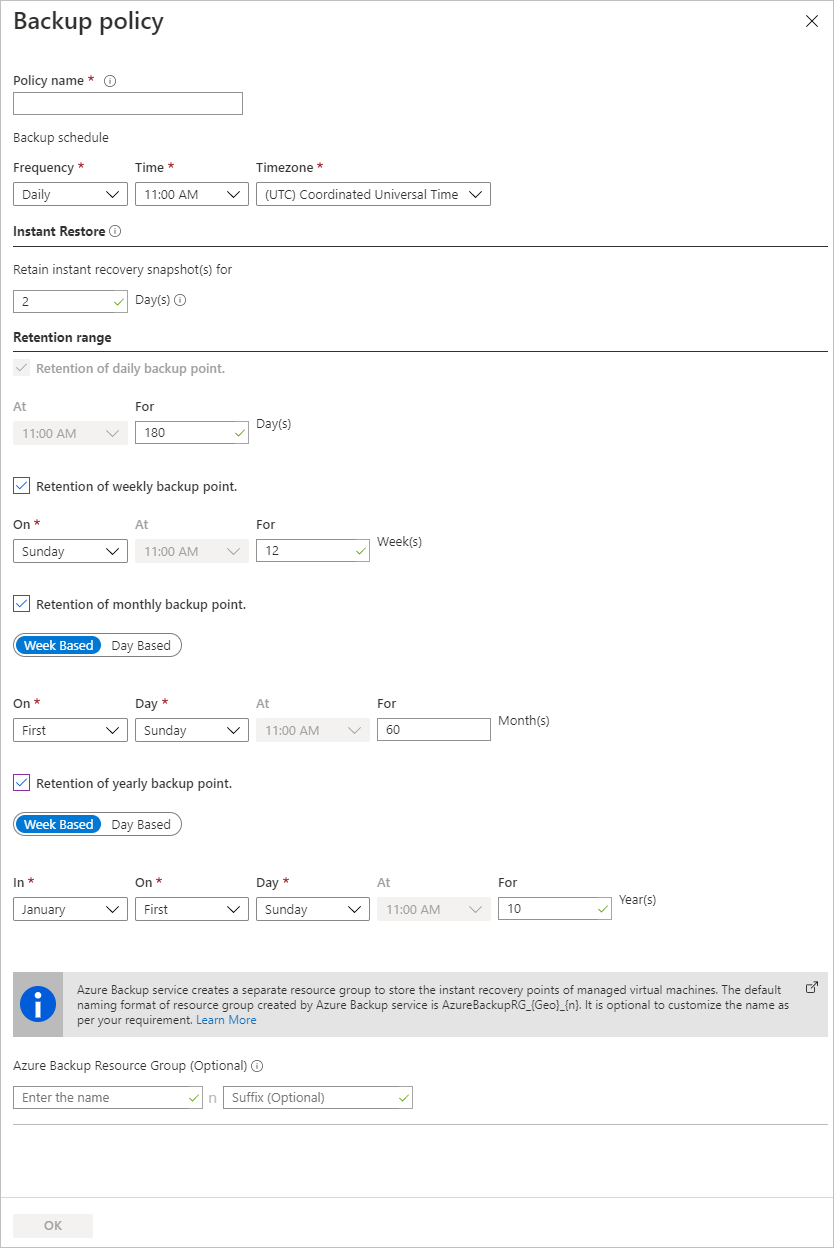
Azure 备份不支持在 Azure VM 备份中自动调整时钟以配合夏令时更改。 随着时间的推移,根据需要手动修改备份策略。
如果需要每小时备份,请配置增强型备份策略。 有关详细信息,请参阅 使用增强策略备份 Azure VM。
触发初始备份
初始备份基于计划运行,但你也可以立即运行它:
转到“备份中心”,然后选择“备份实例”菜单项。
对于 数据源类型,请选择 Azure 虚拟机。 然后搜索为备份配置的 VM。
右键单击相关行或选择“更多”,然后选择“立即备份”。
在 “立即备份”上,使用日历控件选择应保留恢复点的最后一天。 然后选择“确定”。
监视门户通知。
若要监视作业进度,请转到 备份中心>备份作业 ,并筛选正在进行的作业的列表。 根据 VM 的大小,创建初始备份可能需要一段时间。
验证备份作业状态
每个 VM 备份的备份作业详细信息包括两个阶段:首先是 快照,接着是 数据传输到保管库。
快照:确保恢复点的可用性与用于即时还原的磁盘一起存储,最多五天可用,具体取决于用户配置的快照保留期。
将数据传输到保管库:在保管库中创建恢复点以供长期保留。 将数据传输到保管库 仅在 快照 完成后开始。
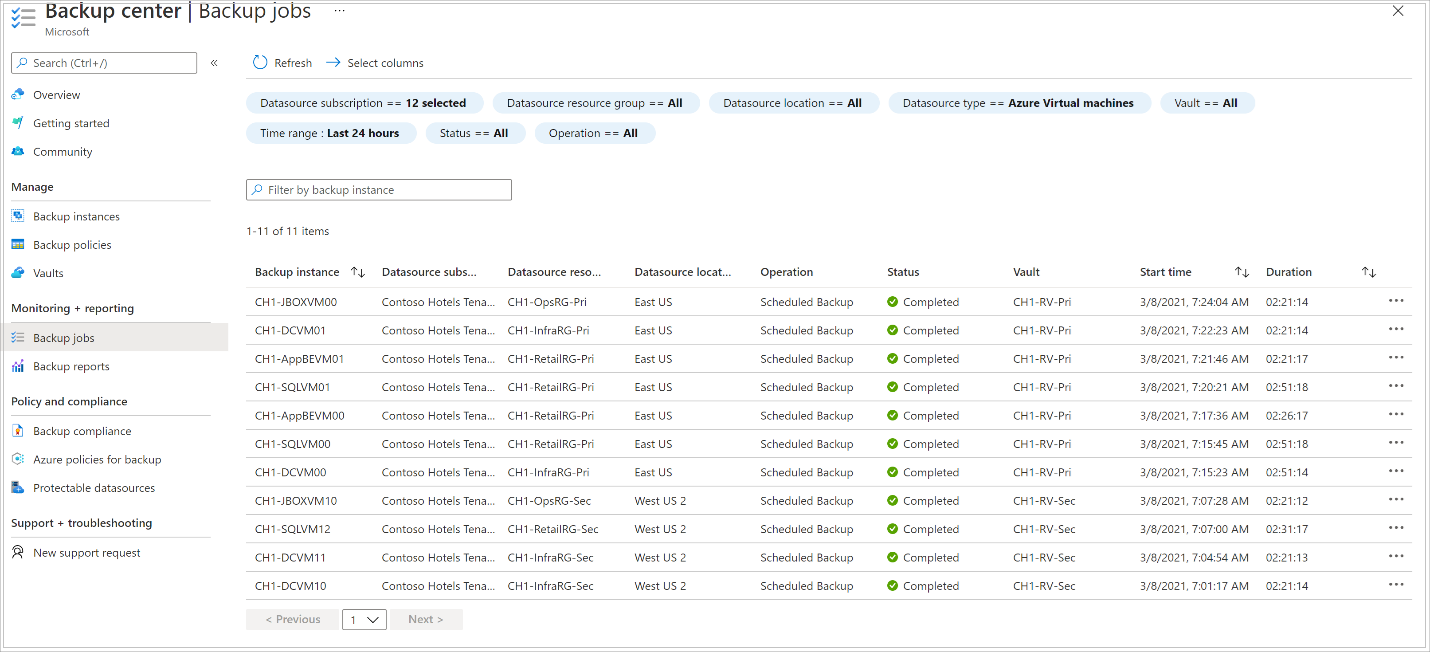
两个子任务在后端运行。 一个是用于前端备份作业,可以在“作业详细信息”下的“备份”窗格中检查该作业。
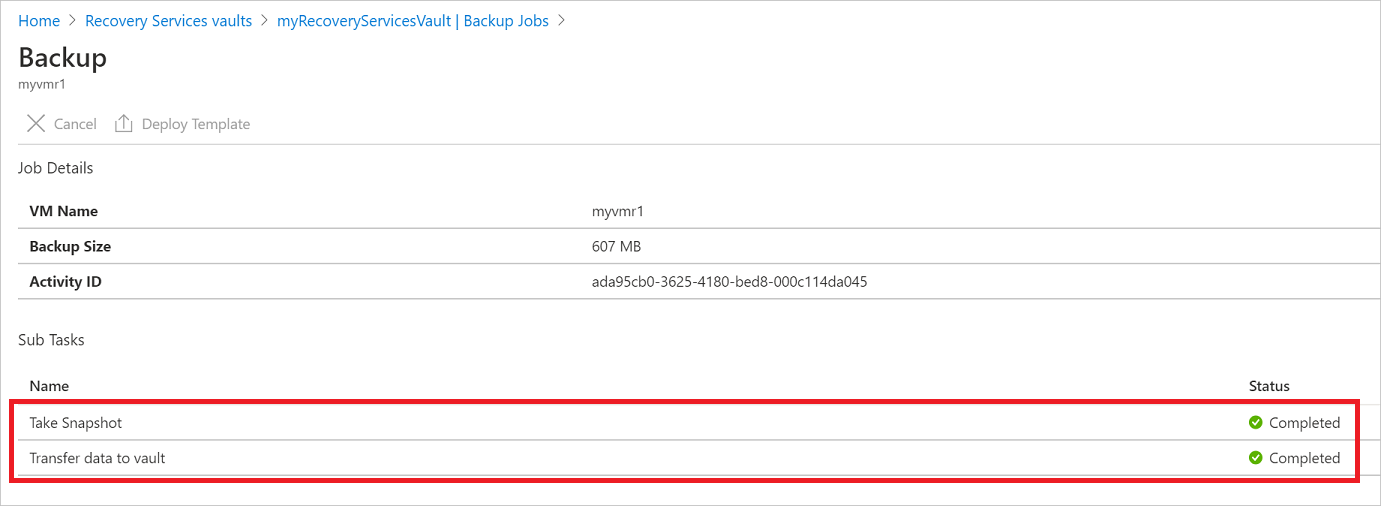
将数据传输到保管库 可能需要数天时间才能完成,具体取决于磁盘大小、每个磁盘的变动量以及其他因素。
作业状态可能因以下情况而有所不同:
| 快照 | 将数据传输到保管库 | 作业状态 |
|---|---|---|
| 已完成 | 正在进行 | 正在进行 |
| 已完成 | 已跳过 | 已完成 |
| 已完成 | 已完成 | 已完成 |
| 已完成 | 失败 | 已完成,但出现警告 |
| 失败 | 失败 | 失败 |
现在,对于同一 VM,两个备份可以并行运行。 在任一阶段(快照 或 将数据传输到保管库),只能运行一个子任务。 在正在进行的备份作业可能会导致第二天的备份失败的情况下,这种分离功能可以避免它。 后续几天的备份可以完成快照,如果前一天的备份作业正在进行,则会跳过 将数据传输到保管库 。
在保管库中创建的增量恢复点捕获保管库中创建的最新恢复点的所有变动量。 用户不会受到任何成本影响。
可选步骤
安装 VM 代理
Azure 备份通过将扩展安装到计算机上运行的 Azure VM 代理来备份 Azure VM。 如果 VM 是根据 Azure 市场映像创建的,则代理将安装并运行。 如果创建自定义 VM 或迁移本地计算机,可能需要手动安装代理,如下表所述。
| VM | 详细信息 |
|---|---|
| Windows操作系统 | 1.下载并安装代理 MSI 文件。 2.使用管理员权限在计算机上进行安装。 3.验证安装。 在 VM 上的 C:\WindowsAzure\Packages 中,右键单击 WaAppAgent.exe>属性。 在“ 详细信息 ”选项卡上, 产品版本 应为 2.6.1198.718 或更高版本。 如果更新代理,请确保没有正在执行备份操作,并重新安装代理。 |
| Linux | 使用发行版的包存储库中的 RPM 或 DEB 包进行安装。 此方法是安装和升级 Azure Linux 代理的首选方法。 所有认可的分发版提供商会将 Azure Linux 代理包集成到其映像和存储库。
GitHub 上提供了该代理,但我们不建议从此处安装。 如果更新代理,请确保没有正在运行的备份操作,并同时更新二进制文件。 |
相关内容
- 排查 Azure VM 代理或 Azure VM 备份出现的任何问题。
- 还原 Azure VM。